视频编辑王怎么裁剪视频尺寸
2022-10-10 10:23:50作者:极光下载站
平时我们想要对某一个视频进行编辑的,就会使用到一些编辑视频的软件, 比如视频编辑王这款软件就有很多小伙伴在使用,我们在使用这款软件时可以选择横屏或者竖屏等进入到相应的页面中,将自己保存在电脑中的视频添加到页面中进行编辑,有时候我们因为自己的需求,想要将视频的尺寸修改一下,那么就需要使用到软件中裁减功能,只要我们的视频添加到页面后,直接选择裁减功能,然后用鼠标拖动裁剪框就可以进行裁减了,下方是关于如何使用视频编辑王这款软件将视频尺寸裁减的具体操作方法,一起看看吧。
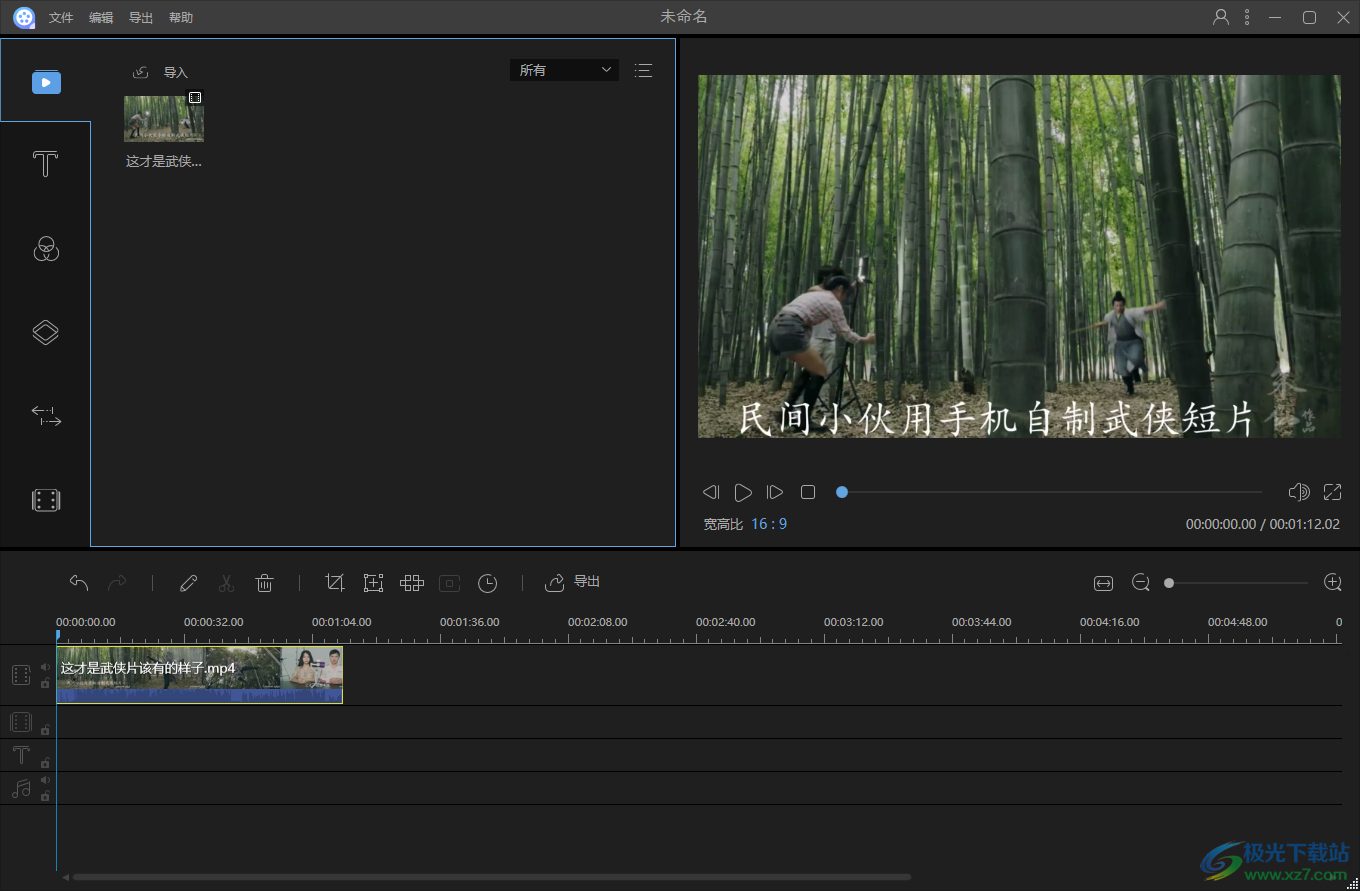
方法步骤
1.首先双击打开软件,在软件中选择左上角的【导入】,可以从【导入文件】或者【导入文件夹】中进入到文件页面将需要编辑的视频添加到软件中。
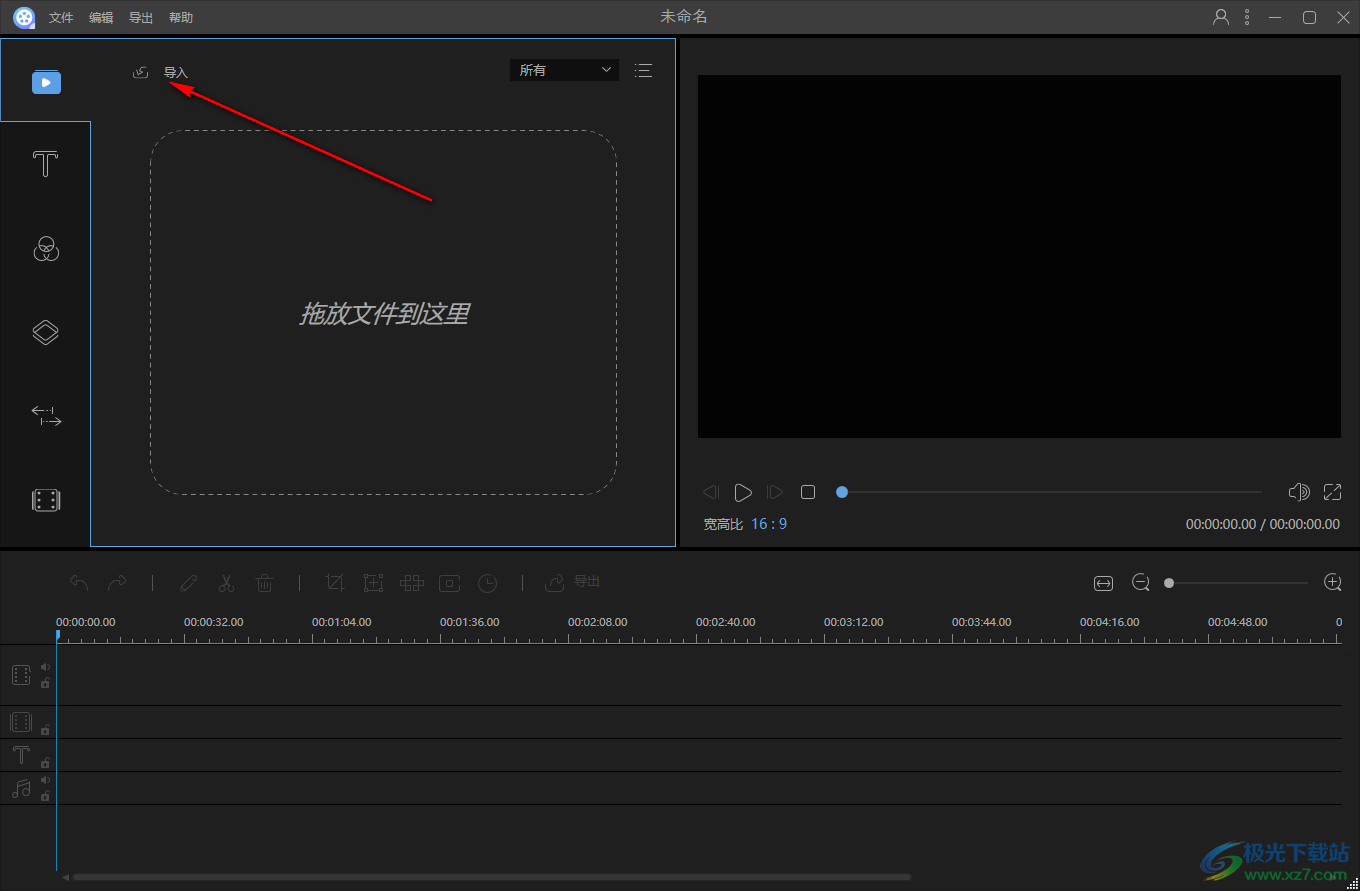
2.将视频添加进来后,会出现在左上角处,将鼠标移动到视频上,该视频的右下角有一个加号的标志,点击一下,将视频添加到下方的轨道上。
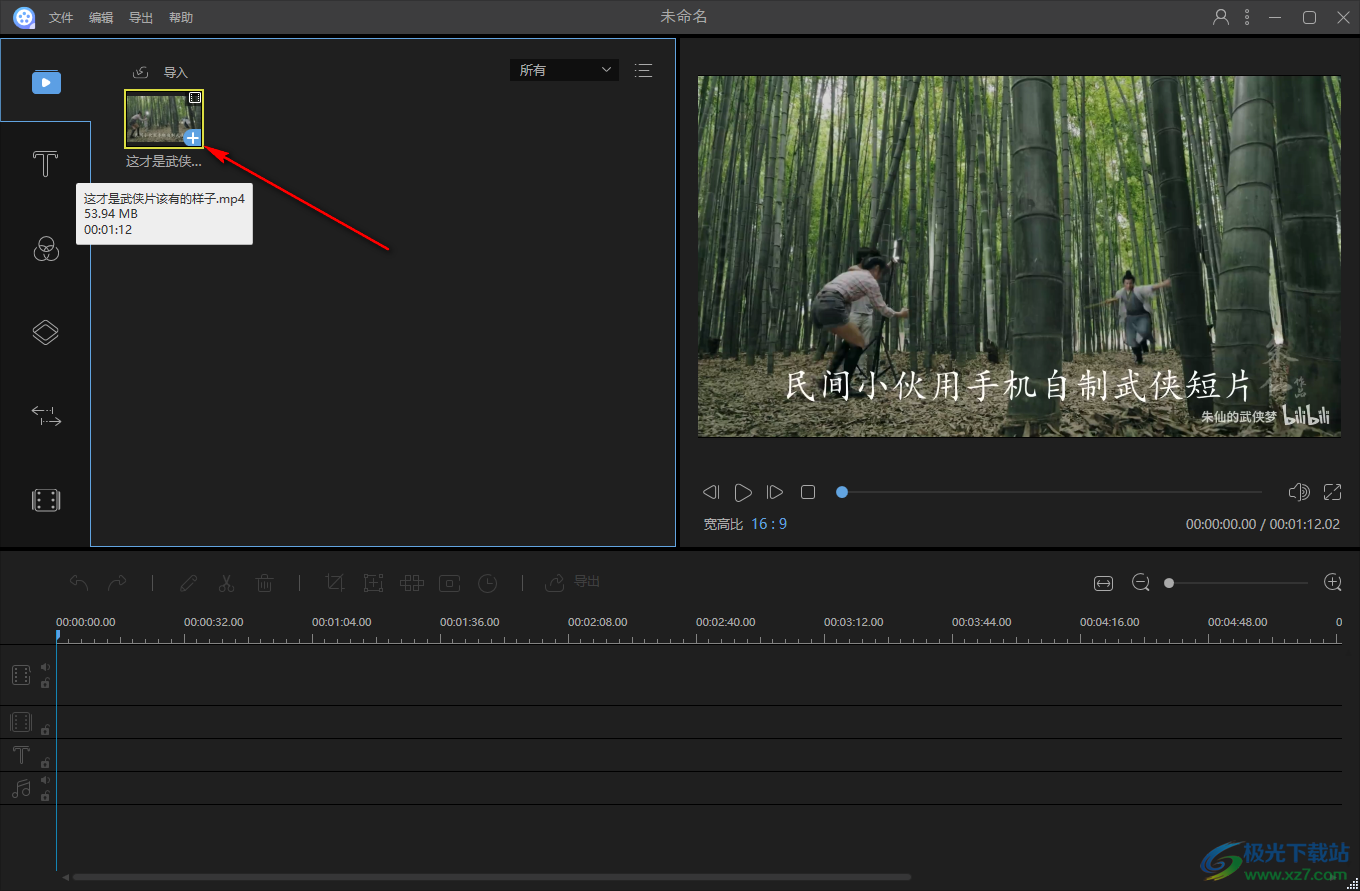
3.之后在轨道的上方有一排工具栏,点击【裁减】工具进入到页面中。
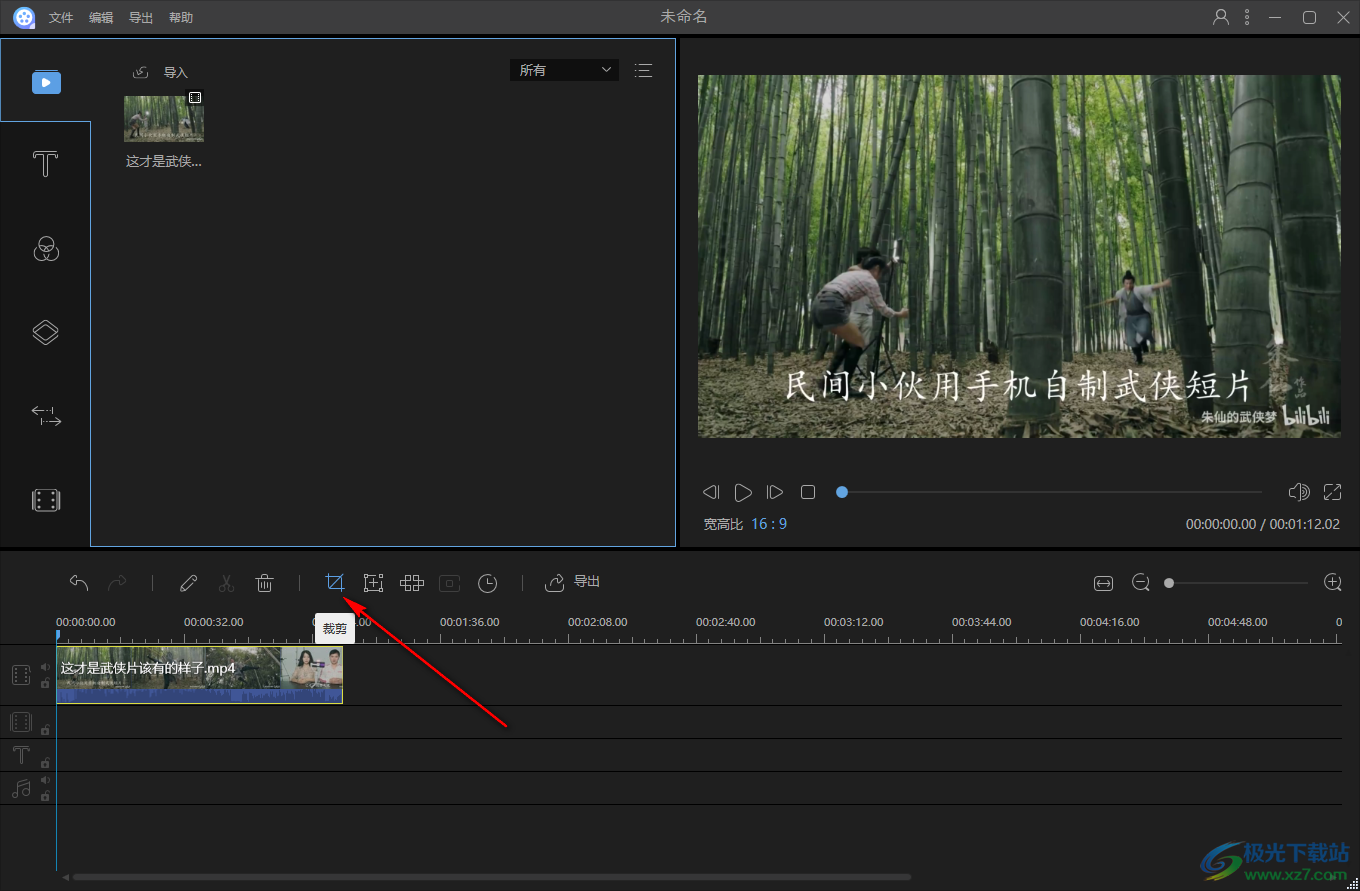
4.在左上角就会出现我们需要裁减的视频页面,用鼠标拖动裁减框进行裁减,你也可以选择勾选【保持宽高比】,然后点击确定按钮即可。

5.之后就会看到右侧页面的视频尺寸已经发生了改变,如图所示。
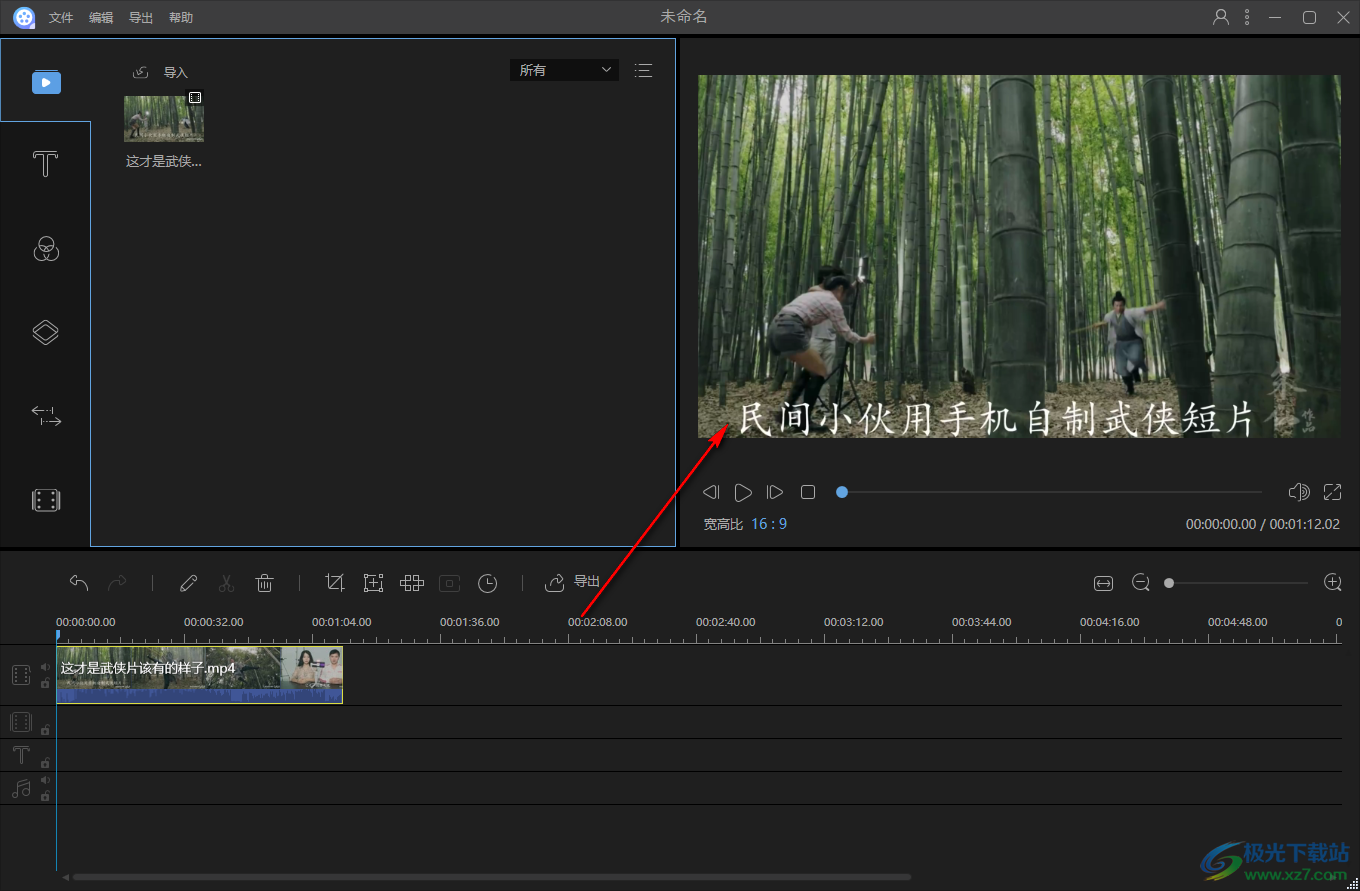
我们可以使用视频编辑王将我们的喜欢的视频添加进来进行编辑,比如将视频的尺寸大小裁减一下,裁减为自己需要的视频尺寸大小,比较个性化的功能软件,需要的话可以试试。
[download]256154[/download]